Ubuntu : Installer et configurer munin
Table des matières
Munin est un système de métrologie pour ubuntu. Il permet de gérer des graphes à partir d'information reçues par la machine (Utilisation RAM, Utilisation CPU, utilisation disques, uptime, nombre d'utilisateurs connectés, etc.)
Cet outil est parfait pour monitorer un serveur et voir ce qu'il s'y passe.
Munin se décline en deux outils : munin et munin-node.
Ici, les deux seront installés sur la même machine.
Les dépôts Ubuntu doivent être à jour. Pour cela :
Apache doit aussi être installé :
Vérifier son bon fonctionnement en allant sur http://ip_du_serveur . It works doit s'afficher.
Installer les paquets munin et munin-node
Et voilà, c'est installé.
Reste maintenant à configurer munin.
Si munin n'a pas été sur la machine locale, l'adresse http://ip_du_serveur/munin renverra Forbidden.
Pour autoriser l'accès il faut éditer le fichier /etc/apache2/conf.d/munin (qui est un lien symbolique vers /etc/munin/apache.conf)
Modifier la ligne
Par ce que vous souhaitez, en fonction de votre réseau.
Exemple :
Valider les modifications et recharger la configuration d'apache :
Maintenant, les graphes sont accessibles depuis les réseaux IP concernés.
Le nom de localhost s'affiche.
On peut personnaliser le nom à afficher via le fichier /etc/munin/munin.conf.
Editer la ligne
Et compléter par le nom de la machine
Ci-dessous, un aperçu de quelques graphes générés après une semaine d'utilisation :
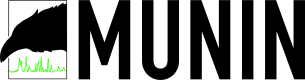
Introduction
Munin est un système de métrologie pour ubuntu. Il permet de gérer des graphes à partir d'information reçues par la machine (Utilisation RAM, Utilisation CPU, utilisation disques, uptime, nombre d'utilisateurs connectés, etc.)
Cet outil est parfait pour monitorer un serveur et voir ce qu'il s'y passe.
Munin se décline en deux outils : munin et munin-node.
- munin-node fournit des informations récoltées sur le système.
- munin interprète ces informations et génère les graphes.
Ici, les deux seront installés sur la même machine.
Prérequis
Les dépôts Ubuntu doivent être à jour. Pour cela :
Code BASH :
apt-get updateApache doit aussi être installé :
Code BASH :
apt-get install apacheVérifier son bon fonctionnement en allant sur http://ip_du_serveur . It works doit s'afficher.
Installation
Installer les paquets munin et munin-node
Code BASH :
apt-get install munin munin-nodeEt voilà, c'est installé.
Reste maintenant à configurer munin.
Configuration
Si munin n'a pas été sur la machine locale, l'adresse http://ip_du_serveur/munin renverra Forbidden.
Pour autoriser l'accès il faut éditer le fichier /etc/apache2/conf.d/munin (qui est un lien symbolique vers /etc/munin/apache.conf)
Modifier la ligne
Code :
Allow from localhost 127.0.0.0/8 ::1
Par ce que vous souhaitez, en fonction de votre réseau.
Exemple :
Code :
Allow from 192.168.0.0/16 10.21.0.0/16
Valider les modifications et recharger la configuration d'apache :
Code BASH :
/etc/init.d/apache2 reload
Maintenant, les graphes sont accessibles depuis les réseaux IP concernés.
Le nom de localhost s'affiche.
Code :
localdomain
localhost.localdomain [ apache disk munin network processes system ]
On peut personnaliser le nom à afficher via le fichier /etc/munin/munin.conf.
Editer la ligne
Code :
[localhost.localdomain]
address 127.0.0.1
use_node_name yes
Et compléter par le nom de la machine
Code :
[ulteo]
address 127.0.0.1
use_node_name yes
Aperçu des graphes
Ci-dessous, un aperçu de quelques graphes générés après une semaine d'utilisation :